|
Possiamo cominciare
1. Apri l'immagine
''fond_billiard_composition"- Con un doppio clic nella
tavolozza dei livelli, trasformala in livello Raster 1
2. Regola>Sfocatura>Sfocatura radiale
(non
otterrai un grande cambiamento, ma è soltanto per
equilibrare i colori)

3. Effetti>Plugin>Jeux
de lignes - Entrelacement
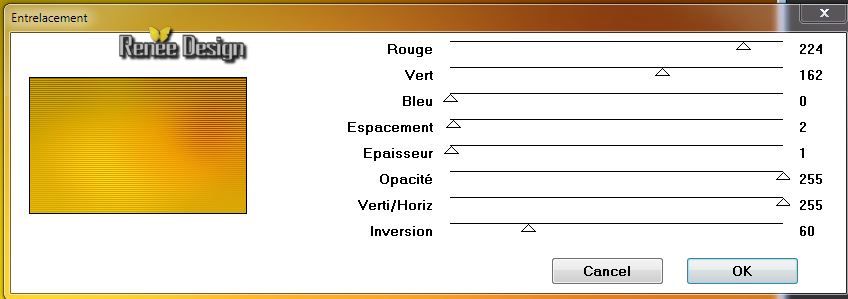
4. Regola>Messa
a fuoco>Metti a fuoco
5. Livelli>Duplica
6.
Effetti>Plugin>Filters Unlimited 2.0 - Plugins AB 22 /
Cutting Edge
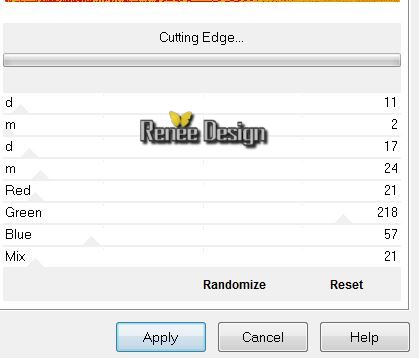
5. Tavolozza dei
livelli - cambia la modalità di miscelatura di questo
livello in Luminanza esistente
6. Effetti>Plugin>Dégradé
- Cônes Simple
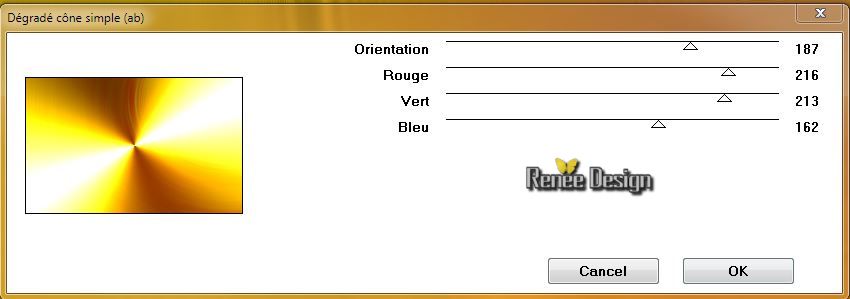
7. Effetti>Plugin>Transparency
- Eliminate White
8. Regola>Sfocatura>Sfocatura
gaussiana a 100
9. Effetti>Effetti
immagine>Motivo unico
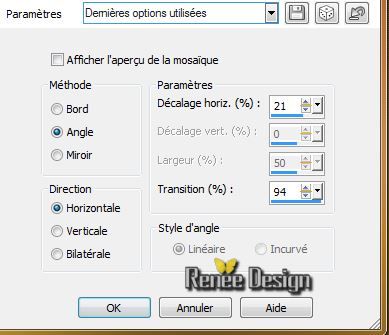
10. Tavolozza
dei livelli - cambia la modalità di miscelatura di
questo livello in Luce netta
11. Livelli>Nuovo
livello raster
12.
Selezioni>Carica/salva
selezione>Carica selezione da disco - Cerca e carica la
selezione ''billiard_1"
13. Tavolozza dei
livelli - imposta in primo piano il nero
- Attiva lo
strumento Riempimento
 e riempi
la selezione con il colore di primo piano 3 clics e riempi
la selezione con il colore di primo piano 3 clics
14.
Livelli>Nuovo livello maschera>da immagine
''image@nn_160113_mask_234_tdstudio''

15.
Livelli>Unisci>Unisci gruppo
. 
16. Livelli>Duplica
17.
Immagine>Capovolgi
18. Livelli>Unisci>Unisci
giù
19. Tavolozza dei livelli - cambia la
modalità di miscelatura di questo livello in Tinta
- Così si
presenta la tavolozza dei livelli:
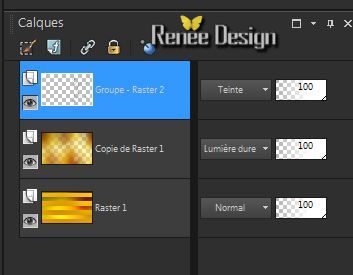
20. Effetti>Effetti
immagine>Motivo unico
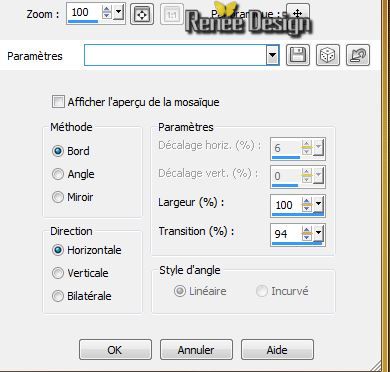
21.
Livelli>Nuovo livello raster
22.
Selezioni>Carica/salva selezione>Carica selezione da
disco - Cerca e carica la selezione ''billiard_2"
23.
Attiva lo strumento Riempimento
 e riempi
la selezione con il colore #928c48 3
clics e riempi
la selezione con il colore #928c48 3
clics
24. Livelli>Nuovo
livello raster
25. Apri il tube
''billiard_composition-514747''
- Modifica>Copia
- torna al tuo lavoro ed incolla nella selezione
Mantieni
selezionato
- Tavolozza dei
livelli - posizionati sul livello sottostante
Raster 2
26. Effetti>Effetti
3D>Sfalsa ombra in nero 1/1/85/14

- Resta
posizionato su questo livello
27 Effetti>Plugin>Toadies
- What are you 66/20
28. Apri il tube
''billiard_composition_texte_1 ''
- Modifica>Copia
- torna al tuo lavoro ed incolla come nuovo livello
29. Attiva lo
strumento
 e posiziona così:
e posiziona così:
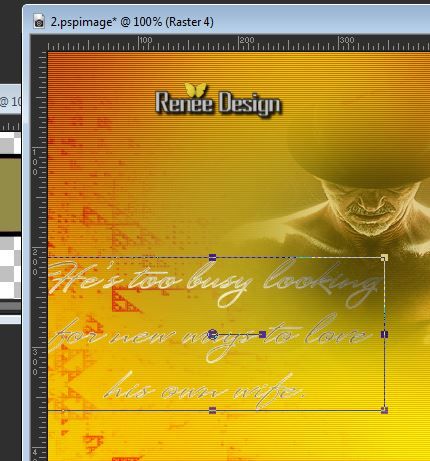
- Tavolozza dei
livelli - posizionati in alto
- Tavolozza dei
colori - imposta in primo piano il colore #e4d23a
e come sfondo il colore #928c48
30. Attiva lo
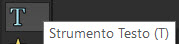 :
:
. con il font
''123_GO'' - dimensioni 72 - scrivi ''16''
- Trasforma il
vettore in livello raster
31. dimensioni
del font a 36 - scrivi '' Billiard - Composite ''
- Trasforma il
vettore in livello raster
- Posiziona i
testi a tuo gusto
(puoi anche
utilizzare un altro font e mettere la modalità di
miscelatura del testo in Dissolvi in modo da avere un
effetto simile)
32. Livelli>Unisci>Unisci
giù
33. Effetti>Effetti
3D>Sfalsa ombra - settaggi memorizzati
34. Tavolozza
dei livelli - cambia la modalità di miscelatura di
questo livello in Luce diffusa
35. Tavolozza
dei livelli - posizionati sul livello Copia di
Raster 1 (penultimo)
36. Apri il tube
''billiard_composition_effet_1.pspimage''
- Modifica>Copia
- torna al tuo lavoro ed incolla come nuovo livello
37. Effetti>Effetti
immagine>Scostamento
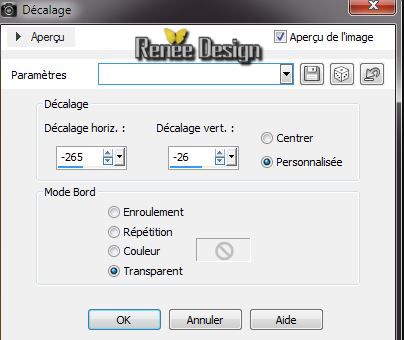
38. Tavolozza
dei livelli - cambia la modalità di miscelatura di
questo livello in Sovrapponi
- Tavolozza dei
livelli - posizionati in alto
39.
Livelli>Nuovo livello raster
40.
Selezioni>Carica/salva selezione>Carica selezione da
disco - Cerca e carica la selezione ''billiard_3"
41. Attiva lo
strumento Riempimento
 e riempi
la selezione con il nero e riempi
la selezione con il nero
42.
Livelli>Nuovo livello maschera>da immagine
''billiard_composition_masqueRenee.jpg''

- Livelli>Unisci>Unisci
gruppo
43. Effetti>Effetti
bordo>Aumenta

44. Livelli>Duplica
per rafforzare l'effetto
45.
Livelli>Nuovo livello raster
46.
Selezioni>Carica/salva selezione>Carica selezione da
disco - Cerca e carica la selezione ''billiard_4"
47. Attiva lo
strumento Riempimento
 e riempi
la selezione con il colore
#005a37 e riempi
la selezione con il colore
#005a37

48. Effetti>Plugin>Filters
Unlimited 2.0 - ICNET-Filters - Paper Textures - Paper
kasy1 a 64 e 110
49. Effetti>Effetti
di distorsione>Vento - da destra - intensità a 100
50.
Livelli>Nuovo livello raster
51.
Selezioni>Carica/salva selezione>Carica selezione da
disco - Cerca e carica la selezione ''billiard_5"
52. Attiva lo
strumento Riempimento
 e riempi
la selezione con il colore
#9a5b0b e riempi
la selezione con il colore
#9a5b0b
53. Effetti>Plugin>Alien
Skin Eye Candy 5 - Textures/Wood /Preset ''billiard_composition_textures''

54. Effetti>Effetti
3D>Sfalsa ombra - settaggi memorizzati
55. Livelli>Unisci>Unisci
giù
53. Apri il tube
'' billiard_composition_face''
- Modifica>Copia
- torna al tuo lavoro ed incolla come nuovo livello
54. Tavolozza
dei livelli - cambia la modalità di miscelatura di
questo livello in Luce netta - Diminuisci l'opacità a 38
55. Livelli>Unisci>Unisci
visibile
- Il tuo lavoro,
a questo punto, si presenta così:

56. Apri il
tube "KRYSSUREALIME-01-05-14-176''
- posizionati
sul livello del personaggio
- Modifica>Copia - torna al tuo
lavoro ed incolla come nuovo livello
57. Effetti>Plugin>Alien
Skin Eye Candy 5 - Impact - Perspective shadow - Preset:
''billiard_composition_shadow''
58. Apri il tube
''FBR_leda's daughter 1997_michael parkes 4-2-07 504
KB.psp''
- Immagine>Ridimensiona a 75%
- Modifica>Copia - torna al tuo lavoro ed incolla come
nuovo livello
59. Attiva lo
strumento Selezione (S) - Rettangolo - e seleziona
questa parte:
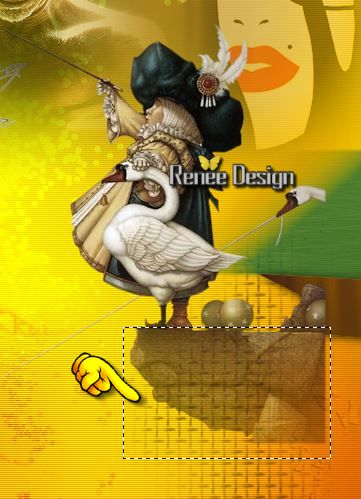
60. Livelli>Carica/salva
maschera>Carica maschera da disco - Cerca e carica la
maschera "20/20"
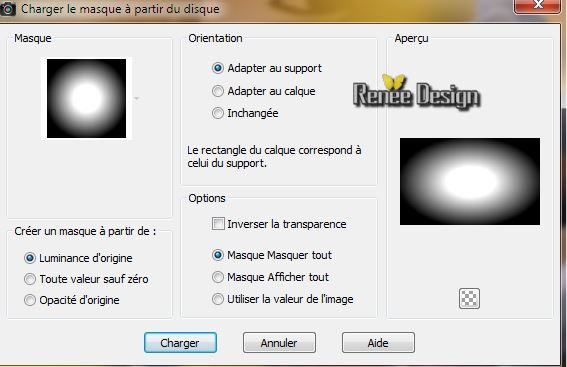
- Livelli>Unisci>Unisci
gruppo
61. Diminuisci
l'opacità di questo livello a 77

62. Apri il tube
''billiard_composition_renee_boules_diverses''
- Scegli delle
biglie a tuo gusto
63. Immagine>Ridimensionale
tra 50 e 75%
- Incolla sul
tuo lavoro e posizionale come vuoi
64. Livelli>Unisci
i livelli delle biglie in uno solo
65. Effetti>Plugin>Alien
Skin Eye Candy 5 - Impact - Glass - Preset :''billiard_boules_glass''
66. Apri il tube
''KRYSSUREALIME-01-05-14-175.pspimage''
- Modifica>Copia - torna al tuo
lavoro ed incolla come nuovo livello
- Posiziona a sinistra
- Tavolozza dei
livelli - posizionati in basso sul livello Uniti
67. Apri il tube
''montage _Billiard_composition''
- Modifica>Copia
- torna al tuo lavoro ed incolla come nuovo livello
- Posiziona così:

68. Diminuisci
l'opacità di questo livello a 75
69. Apri il
tube ''billiard_composition_renee_boules_diverses''
70. Scegli una
biglia a tuo gusto (io ho scelto la biglia del livello
Raster 10 di questo tube)
- Modifica>Copia
- torna al tuo lavoro ed incolla come nuovo livello
- Posiziona nella mano della ragazza di sinistra
71. Effetti>Plugin>Alien
Skin Eye Candy 5 - Impact - Glass - Preset:''billiard_boules_glass''
72. Tavolozza
dei livelli - posizionati in basso sul livello
Uniti
73. Effetti>Plugin>Flaming
Pear /preset '' billiard-Flood_settings"
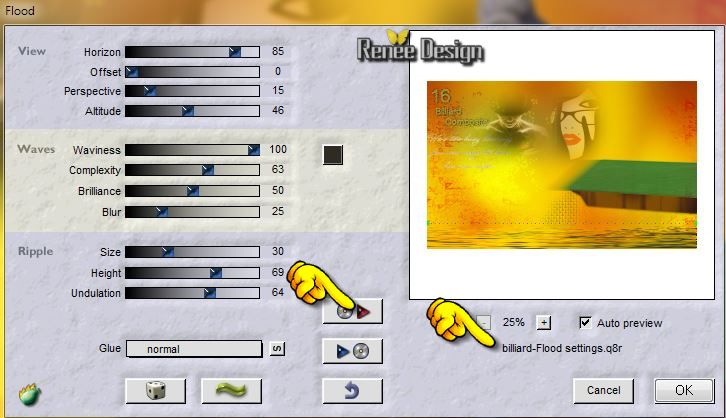
74. Livelli>Nuovo livello raster
75. Apri il
pennello " billiard_pinceau"
- File>Esporta - Pennello
personalizzato - Rinomina lo
- Torna al tuo lavoro ed attiva
lo strumento Pennello - apri il pennello appena
rinominato e configuralo così:

- Applicalo prima col nero e poi con il bianco
76. Livelli>Disponi - Sposta
giù (sopra al livello Uniti)
77. Tavolozza dei livelli -
posizionati in alto
78.
Selezioni>Carica/salva selezione>Carica selezione da
disco - Cerca e carica la selezione ''billiard_6"
79. Attiva lo strumento Riempimento
(f) - opacità a 60 - e riempi la selezione con il colore
#928c48
80.

81. Apri il tube
''Marif_2006_octobre_misted_fleurs0100.pspimage''
- Modifica>Copia - torna al tuo
lavoro ed incolla come nuovo livello
- Posiziona in basso a destra
82. Tavolozza dei livelli - cambia
la modalità di miscelatura di questo livello in
Moltiplica - Diminuisci l'opacità a 93
83. Attiva lo strumento
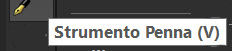 - Stile Linea pieno - Larghezza 1
- Stile Linea pieno - Larghezza 1

e traccia delle linee in nero,
così:
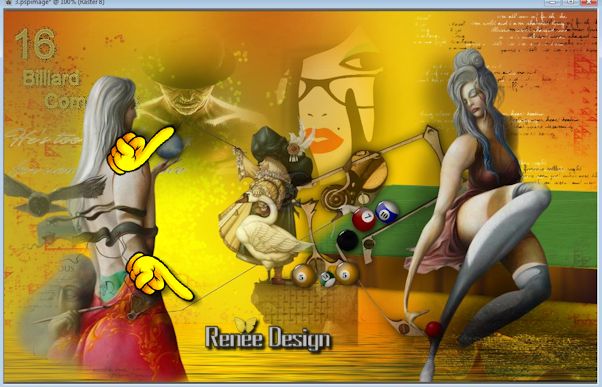
84. Apri il pennello"
billiard_pinceau"
- Livelli>Nuovo livello raster
- Applica il pennello in basso
85. Immagine>Aggiungi bordatura 1
pixels in nero
86. Immagine>Aggiungi bordatura 30
pixels in bianco
87. Immagine>Aggiungi bordatura 2
pixels in nero
88. Immagine>Aggiungi bordatura 2
pixels in bianco
89. Immagine>Aggiungi bordatura 2
pixels in nero
Il
tutorial è terminato
Spero abbiate gradito eseguirlo
Grazie
Renée
Scritto il 15 aprile 2014
pubblicato
nel maggio 2014
*
Ogni somiglianza con una lezione esistente è una pura
coincidenza
*
Non dimenticate di ringraziare i tubeurs e le
traduttrici che lavorano con e per noi.
Grazie
|